فهرست مطالب:
- مرحله 1: برای روشن شدن آماده شوید
- مرحله 2: مدار مقاومت در برابر نور
- مرحله 3: کدگذاری قسمت 1
- مرحله 4: کدگذاری قسمت 2
- مرحله 5: کدگذاری قسمت 3
- مرحله 6: آزمایش تخته نان
- مرحله 7: ساخت محوطه Theremin/قسمت سیم کشی Theremin
- مرحله 8: نور ترمین را روشن کنید

تصویری: آردوینو نور ترمین در خانه شما: 8 مرحله

2024 نویسنده: John Day | [email protected]. آخرین اصلاح شده: 2024-01-30 08:54

بازسازی Arduino Light Theremin از
آرممین یک دستگاه موسیقی الکترونیکی است که می تواند موقعیت دستان یک مجری را حس کرده و صداهای موسیقی را ایجاد کند بدون اینکه مجری هرگز دستگاه را لمس کند. برای نورمنت ما ، ما قصد داریم این مفهوم را تطبیق دهیم و یک ترمین ایجاد کنیم که رنگ را به جای موسیقی کنترل می کند. مواردی که شما نیاز دارید:
آردوینو
کامپیوتر
LED ها
مقاومت در برابر نور
مقاومت ها
جعبه
مرحله 1: برای روشن شدن آماده شوید
بیایید با برداشتن 7 LED از کیت خود شروع کنیم. در صورت تمایل می توانید موارد بیشتری را اضافه کنید ، فقط مطمئن شوید که یک مقاومت و سیم اضافی به یک پین آردوینو باز اضافه کرده اید. به خاطر داشته باشید که آردوینو نمی تواند قدرت زیادی را تأمین کند ، بنابراین در یک نقطه خاص ، افزودن LED های بیشتر همه آنها را کم نورتر می کند.
سیم زمین/ LED ها را اضافه کنید
با افزودن یک سیم بین خط زمین (منفی "-") تخته نان و پین GND آردوینو شروع کنید. با این کار مطمئن می شوید که همه اجزای موجود بر روی آردوینو و نان برد یک نقطه مشترک دارند و می توانند یک مدار کامل ایجاد کنند. سپس ، پای کوتاه (زمین) LED را به ریل زمین (منفی) تخته نان وصل کنید
مقاومت و سیم را اضافه کنید
شما به 7 مقاومت احتیاج دارید ، من استفاده از 82 اهم (خاکستری ، قرمز ، مشکی) را انتخاب کردم ، زیرا چراغ های LED به اندازه کافی روشن هستند تا بتوانند از آردوینو استفاده کنند.
مرحله 2: مدار مقاومت در برابر نور
برای ایجاد مدار مقاومت در برابر عکس ، ما دوباره قصد داریم یک تقسیم ولتاژ ایجاد کنیم. مقاومت خود را در برابر عکس و مقاومت 82 اهم (خاکستری ، قرمز ، سیاه) بگیرید. یک پا مقاومت نوری را در ریل پایه تخته نان و پای دیگر را در هر ردیف تخته نان قرار دهید.
در مرحله بعد ، یک سیم از خروجی 5 ولت روی آردوینو به یک ردیف دیگر بر روی نان برد خود اضافه کنید و مقاومت 10 کیلو اهم را روی ردیف برق 5 ولت و ردیف مقاومت در برابر عکس قرار دهید.
سرانجام ، اکنون که تقسیم ولتاژ را ایجاد کرده ایم ، باید سیگنال را از تقسیم کننده به آردوینو دریافت کنیم ، بنابراین سیم دیگری را بردارید و یک سر آن را به ردیف مقاومت و مقاومت 10K و سر دیگر را به A0 (پین آنالوگ 0) وصل کنید. آردوینو
مرحله 3: کدگذاری قسمت 1
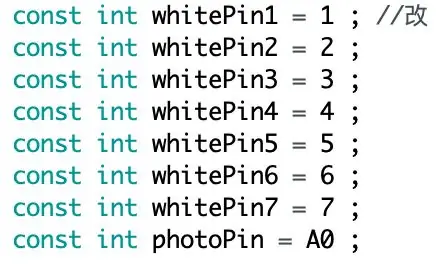
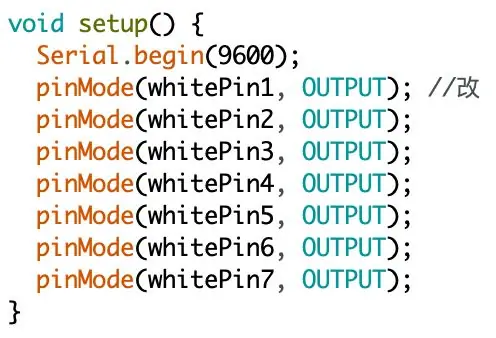
کد من اینجاست!
برای کدگذاری نور در آنجا ، ما قصد داریم درس سنسور آنالوگ قبلی را گسترش دهیم و با داشتن یک سنسور چندین عملگر LED ، آن را یک گام جلوتر ببریم. ابتدا LED.ino متصل شده را بارگیری کرده و در Arduino IDE باز کنید. برای شروع باید همه 7 LED را مقداردهی اولیه کنیم. من قراردادهای نامگذاری را در اینجا نسبتاً استاندارد نگه داشتم ، اما شما می توانید LED ها را مطابق با هرگونه کنوانسیون که ترجیح می دهید برچسب گذاری کنید.
اکنون که هر LED نامگذاری شده است ، باید ورودی ها و خروجی های خود را تنظیم کنیم
توجه داشته باشید که ما اتصال پورت سریال را نیز شروع می کنیم تا بعداً بتوانیم دستگاه را کالیبره کنیم. مقدار 9600 سرعتی است که کامپیوتر و آردوینو با یکدیگر صحبت می کنند. این نرخ Baud Rate نامیده می شود و می توانید درباره آن در قسمت منابع اضافی بیشتر بخوانید.
مرحله 4: کدگذاری قسمت 2
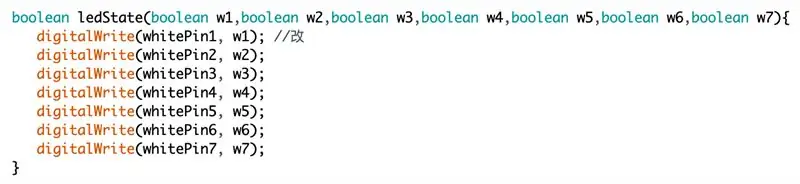
با استفاده از کد سنسور آنالوگ خود ، ما از همان عملکرد LED استفاده می کنیم ، اما باید کمی آن را گسترش دهیم تا بتوانیم مقدار بیشتری از LED ها را در خود جای دهیم. برای این کار می خواهیم تعداد پارامترهای عملکرد را افزایش دهیم و مطمئن شویم که پین های اضافی را فعال کرده ایم.
در این عملکرد حالت LED ، پارامترهای w1 ، w2 ، w3 ، w4 ، w5 ، w5 ، w6 و w7 داریم. با روشن یا خاموش کردن این LED ها ، آنها را روی HIGH یا LOW در حلقه اصلی تنظیم کنید.
مرحله 5: کدگذاری قسمت 3
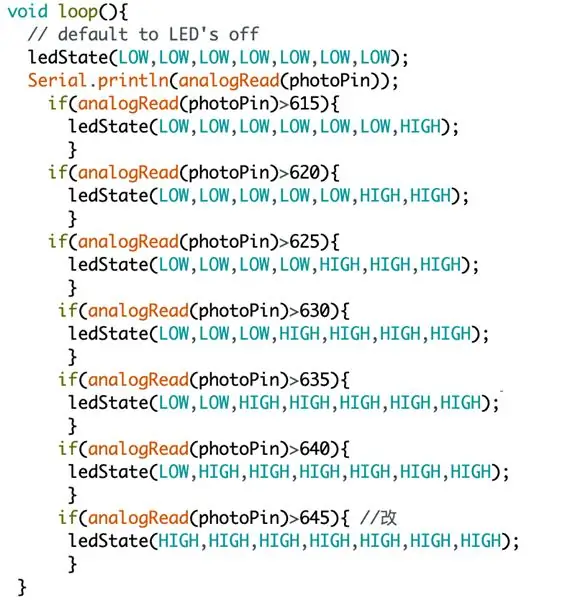
بیایید به گوشت واقعی این کد برسیم و به حلقه اصلی شیرجه بزنیم. ما می دانیم که می خواهیم LED های مختلف متناسب با فاصله ای که دست شما از سنسور دارد روشن شود. این بدان معناست که وقتی نور کمتری به سنسور برخورد می کند ، LED های بیشتری باید روشن شوند (همانطور که دست شما آن را می پوشاند). همانطور که در درسهای قبلی دیدیم ، مقدار ADC مدار مقاومت در برابر نور با کاهش نور افزایش می یابد ، بنابراین ما می خواهیم کد خود را به گونه ای ساختار دهیم که چراغ با افزایش مقدار ADC ، LED های بیشتری را روشن کند.
وای ، این یک مغز گیر بود! بیایید نگاهی به کد بیاندازیم تا به ما در درک آنچه نیاز داریم کمک کند
اوه ، حالا این بیشتر منطقی است. ما به طور مداوم مقدار photoPin را بررسی می کنیم و سپس چراغ های LED هرچه بیشتر این مقدار روشن می شود. همانطور که در مرحله بعد در ویدیو مشاهده خواهید کرد ، این مقادیر پیش فرض برای من با نور محیط در اتاق بسیار خوب عمل کرد ، اما ممکن است مجبور شوید تا حدودی با این مقادیر بازی کنید تا آنها را نسبت به فاصله دست خود واکنش نشان دهید. به شکلی که شما می خواهید
مرحله 6: آزمایش تخته نان
بیایید کد را در Arduino بارگذاری کنیم و با Theremin جدید خود بازی کنیم.
مرحله 7: ساخت محوطه Theremin/قسمت سیم کشی Theremin
بدنه اصلی آترمین یک جعبه کاغذی است. سپس با استفاده از چاقو و قیچی ، 7 شکاف را برش دادم و آن را از هم جدا کردم. سپس با LED ها تست می کنم.
سیم اصلی خود را با سیم دیگری وصل کنید تا طول آن به حدی برسد که به سوراخی که ایجاد کرده اید متصل شود.
مرحله 8: نور ترمین را روشن کنید

حالا که همه چیز متصل شده است ، بیایید Light Theremin جدید خود را امتحان کنیم:)
توصیه شده:
نور ترمین در کنترلر NES - تایمر 555: 19 مرحله (همراه با تصاویر)

Light Theremin in a NES Controller - 555 Timer: من با IC 555 بازی می کردم و تا به حال موفق نشده ام کاری انجام دهم. وقتی شنیدم که زندگی می کند و شروع به نوسان می کند ، از خودم بسیار راضی بودم. اگر بتوانم صدا را به صدا درآورم ، هر کس باید
سنسور نور (مقاومت در برابر نور) با آردوینو در Tinkercad: 5 مرحله (همراه با تصاویر)

سنسور نور (Photoresistor) با آردوینو در Tinkercad: بیایید نحوه خواندن مقاومت نوری ، یک نوع مقاومت متغیر حساس به نور ، با استفاده از ورودی آنالوگ آردوینو را بیاموزیم. به آن LDR (مقاومت وابسته به نور) نیز گفته می شود. تا کنون شما کنترل LED ها را با خروجی آنالوگ آردوینو و
ترمین نوری با آردوینو Uno: 11 مرحله

ترمین نوری با آردوینو اونو: آرممین یک ابزار الکترونیکی است که در آن دو نوسان ساز با فرکانس بالا صدا را کنترل می کنند در حالی که حرکات دست نوازندگان زمین را کنترل می کنند. در این دستورالعمل ، ما یک ابزار مشابه می سازیم ، که در آن حرکات دست میزان
آردوینو ترمین خواننده ماپت: 6 مرحله (همراه با تصاویر)

ماپت آواز آردوینو ترمین: برای یک پروژه مدرسه در مورد آردوینو ، من یک ماپت با یک ترمینت داخلی ایجاد کردم تا آن را به یک ماپت خواننده تبدیل کنم. داخل دهان آن یک فتوسل قرار دارد که به یک زنگ زنگ پیزو متصل می شود تا وقتی دهان آن را باز و بسته می کنید ، زمین تغییر کند (روشن
نور ترمین: 6 مرحله

Light Theremin: Light Theremin یک ساز ساده برای ساخت است که از نور و سایه برای ایجاد صدا استفاده می کند. مدار ترمین که به طور اسمی برای این ابزارها استفاده می شود بسیار پیچیده است ، اما این مدار به سادگی IC 555 تایمر و برخی از اجزای اساسی از
